Che tu voglia conservare una presentazione che stai guardando per una riproduzione futura o creare un tutorial per spiegare un processo a qualcun altro, registrare le attività sullo schermo del tuo Pixel può avere molti usi importanti. Qualunque sia il tuo scopo per registrare lo schermo del Pixel, questa guida ti insegnerà come fare.
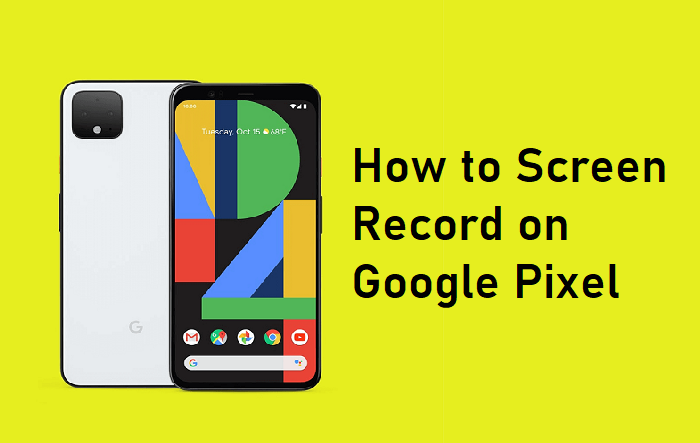
- Come registrare lo schermo su Google Pixel con il registratore dello schermo integrato
- Come registrare lo schermo su Google Pixel utilizzando AZ Screen Recorder
- Come registrare lo schermo su Google Pixel utilizzando DU Recorder
- Registrare lo schermo su Google Pixel con iTop Screen Recorder
- Conclusioni
Come registrare lo schermo su Google Pixel con il registratore dello schermo integrato
Puoi registrare lo schermo su Google Pixel? Se stai utilizzando un dispositivo Android con Android 11 o versioni successive, puoi utilizzare direttamente uno strumento di registrazione dello schermo integrato per completare il lavoro. Ecco come registrare lo schermo su Pixel:
Passo 1. Scorri verso il basso due volte dalla parte superiore dello schermo del tuo Pixel e tocca l'icona "Registrazione schermo". Se non la trovi, scorri verso destra o tocca "Modifica" > tocca e trascina "Registratore schermo" nelle Impostazioni rapide.
Passo 2. Vedrai alcune opzioni. Puoi scegliere di registrare dal microfono, dall’audio del dispositivo o da entrambi. Seleziona una delle opzioni in base alle tue esigenze.
Passo 3. Una volta scelto, tocca il pulsante "Avvia" per iniziare la registrazione.
Passo 4. Scorri verso il basso dalla parte superiore dello schermo e tocca la notifica rossa di registrazione dello schermo che dice "Tocca per fermare" per terminare la registrazione.

Come registrare lo schermo su Google Pixel utilizzando AZ Screen Recorder
Se vuoi fare modifiche dopo aver terminato la registrazione, puoi usare AZ Screen Recorder. AZ Screen Recorder è un'app di registrazione che offre una vasta gamma di funzionalità che il registratore nativo non ha, come ad esempio:
- Registrare qualsiasi attività sullo schermo
- Registrare audio interno
- Registrare la fotocamera frontale durante la registrazione dello schermo
- Creare GIF dai tuoi video
- Aggiungere annotazioni alle tue registrazioni
Se vuoi sapere come registrare lo schermo su Pixel usando AZ Screen Recorder, ecco i passaggi.
Passo 1. Scarica AZ Screen Recorder da Google Play e installalo sul tuo Google Pixel.
Passo 2. Avvia l'app e tocca l'icona dell'ingranaggio per aprire le impostazioni. Qui, puoi personalizzare le impostazioni di registrazione video in base alle tue esigenze.
Passo 3. Apri l'app che desideri registrare. Torna su AZ Screen Recorder e tocca l'icona rossa per avviare la registrazione.
Passo 4. Quando vuoi terminare la registrazione, scorri verso il basso dalla parte superiore dello schermo per aprire la sezione notifiche e fermare la registrazione.
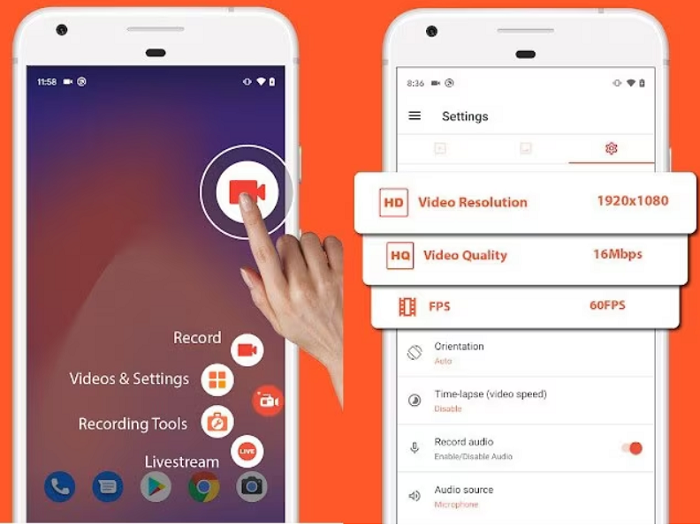
Come registrare lo schermo su Google Pixel utilizzando DU Recorder
Oltre ad AZ Screen Recorder, puoi usare molte altre app per registrare lo schermo. DU Recorder è uno di questi strumenti. Soddisfa la maggior parte delle esigenze degli utenti per la registrazione dello schermo. Puoi usarlo per:
- Registrare video in alta definizione
- Registrare audio esterno o interno
- Aggiungere annotazioni durante la registrazione
- Comprimere i video in base alle tue preferenze
- Modificare la registrazione tagliando, ritagliando, e altro
Vuoi sapere come registrare su Google Pixel 7 usando DU Recorder? Ecco i passaggi.
Passo 1. Scarica e installa DU Recorder sul tuo telefono Android. Una volta installato, apparirà un'icona della fotocamera sul lato dello schermo.
Passo 2. Apri l'app che desideri registrare e tocca l'icona della fotocamera, quindi tocca l'icona di registrazione per iniziare la registrazione.
Passo 3. Tocca di nuovo l'icona di registrazione per fermare la registrazione. Dopo di che, puoi riprodurre o modificare la registrazione in base alle tue esigenze.
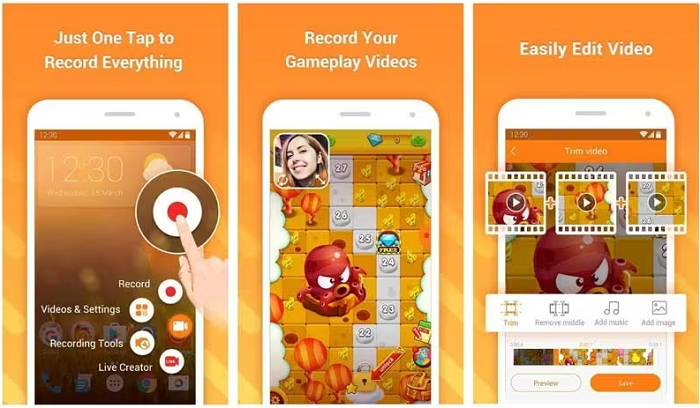
Registrare lo schermo su Google Pixel con iTop Screen Recorder
Anche se è conveniente registrare lo schermo su Google Pixel utilizzando una funzione di registrazione integrata o un'app, ci sono anche alcune limitazioni, come lo spazio di archiviazione limitato, problemi di lag, limiti di tempo, ecc. Questo rende sia i registratori integrati che le app non sempre la soluzione migliore.
Per questo motivo, ti consigliamo di provare questo versatile registratore di schermo - iTop Screen Recorder. Con questo registratore HD, puoi registrare lo schermo Android, il video dalla webcam, l'audio del sistema e il microfono, a seconda delle tue necessità. Rispetto all'opzione di registrazione mobile, iTop Screen Recorder ha questi vantaggi:
- Offe una qualità audio e video migliore
- Include più funzionalità di registrazione e modifica
- Facile da usare per registrare più applicazioni o finestre senza lag
- Offre una maggiore capacità di archiviazione
- Fornisce più strumenti di modifica
Tutte queste caratteristiche lo rendono una buona opzione per registrare riunioni su Zoom o altri giochi o live streaming. Se questo è ciò che cerchi, segui questi passaggi per registrare lo schermo su Google Pixel 8 o altre versioni con il registratore di schermo gratuito.
Passo 1. Scarica e avvia iTop Screen Recorder sul tuo computer. Apri l'app che desideri registrare sul tuo dispositivo Pixel.
Passo 2. Apri iTop Screen Recorder > Dispositivo > Seleziona Android, e riceverai un'istruzione sullo schermo e un codice QR.

Passo 3. Apri le Impostazioni sul tuo telefono Pixel e cerca "Opzioni sviluppatore". Attiva le opzioni "Debug USB" e "Debug wireless". Espandi Debug wireless > Associa il dispositivo con il codice QR e quindi scansiona il codice su iTop Screen Recorder.

Passo 4. Poi, iTop Screen Recorder inizierà a rilevare lo schermo del tuo telefono. Una volta rilevato correttamente, riproduci il contenuto che desideri registrare sul tuo telefono e fai clic su "REC" su iTop Screen Recorder per iniziare a registrare.
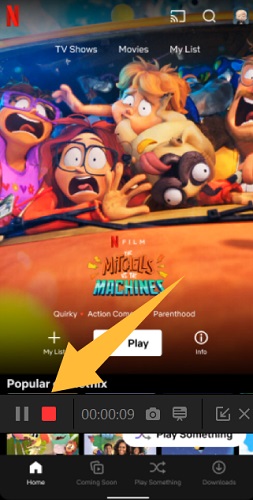
Altre funzionalità di iTop Screen Recorder:
- Opzioni multiple di registrazione schermo
Consente di registrare qualsiasi area dello schermo. Puoi registrare una parte dello schermo, l'intero schermo o finestre fisse, a seconda delle tue necessità.
- Registrazione schermo con audio e webcam
iTop Screen Recorder ti consente di registrare lo schermo, la webcam o entrambi con l'audio. Durante la registrazione, puoi anche sfocare lo sfondo della fotocamera di Windows, aggiungere annotazioni alla registrazione o cambiare la tua voce per adattarla a diversi scenari.
- Cattura video in alta qualità senza lag
iTop Screen Recorder può registrare video fino a risoluzione 4K a 120 FPS senza lag o frame persi. È ottimo per risolvere problemi come ad esempio il taglio su PC.
- Vari formati di output
Puoi scegliere tra molti formati di output, tra cui formati video come MP4, AVI, FLV, MOV, e altri, formati audio come MP3, AAC, AC3, FLAC, e formati di screenshot come JPG, PNG, BMP, TIF.
- Migliora le tue registrazioni con l'editor integrato
Con il suo editor video integrato, puoi migliorare la tua registrazione tagliandola, ritagliandola, aggiungendo annotazioni e altri elementi.
Conclusioni
Questa guida introduce quattro metodi per risolvere il problema di come registrare lo schermo su Google Pixel. Il metodo più semplice per registrare lo schermo del Pixel con audio è utilizzare la funzione di registrazione integrata. Tuttavia, questo metodo non è utile per gli utenti il cui Android non ha una funzione di registrazione. In tal caso, potrebbero aver bisogno di un'app di registrazione di terze parti per fare lo stesso. Per alcuni editor video professionisti, i registratori di schermo mobili non sono sufficienti per la loro capacità di archiviazione limitata. Pertanto, potrebbero aver bisogno di un registratore di schermo per Windows 10 - iTop Screen Recorder. Se sei interessato, scaricalo gratuitamente per provarlo!


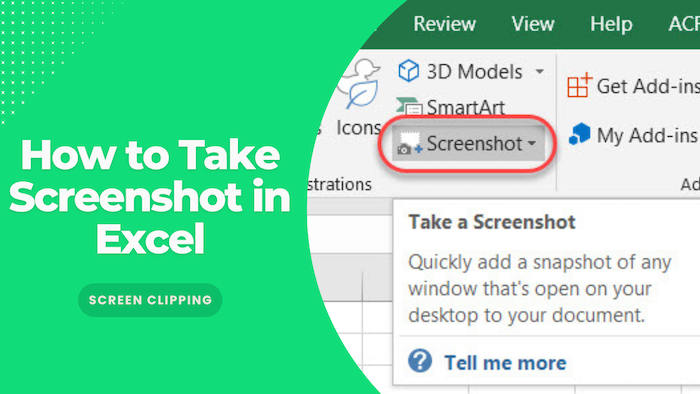







Lascia un commento Il tuo indirizzo email non sarà pubblicato.